
Как зайти в веб-интерфейс роутера
Админ Просмотров: 1761Процесс организации беспроводной сети, настройки подключения к интернету, а также переброс портов и другие функции современных роутеров реализуются при помощи так называемого веб-интерфейса. Следовательно, управлять многочисленными параметрами и настройками роутеров можно через любой веб-браузер, просто указав в нем специальный IP-адрес и осуществив вход в панель управления по установленному логину и паролю.
Адрес, через который можно войти в панель администратора, а также установленные по умолчанию пароль и логин обязательно приводятся в прилагающийся к устройству документации. В том случае, если такой документ оказался утерян, вход может вызвать некоторые сложности, но, надо отметить, они довольно легко решаются.
Как войти в роутер
Для осуществления входа в роутер вам необходимо иметь следующую информацию: адрес роутера, логин и пароль к панели управления. Эти три параметра нужно ввести в браузере. Указанные выше характеристики приводятся в документации. Если документация к устройству по каким-то причинам отсутствует у вас, то для входа в роутер можно предпринять следующие действия:
Как узнать сетевой адрес WiFi роутера
- Чтобы нащупать верный адрес вашего роутера, вам придется в строку браузера поочередно вводить следующие популярные варианты адресов: от 192.168.0.1, 192.168.1.1 и до 192.168.10.1. Если же роутер Netgear, то он по-умолчанию имеет адрес 10.0.0.1. После ввода каждого варианта нажимайте на клавиатуре клавишу Enter (Ввод). Большинство домашних роутеров пользуются одним из указанных веб-адресов, чтобы отобразить свою панель управления.
- Также можно узнать адрес через командную строку. Для этого надо запустить командную строку, нажав две клавиши Win+R, либо Пуск -> Выполнить и ввести слово - 'cmd'. После запуска командной строки введите - 'ipconfig'. В параметре 'Основной шлюз' отобразиться сетевой адрес WiFi роутера.
- Еще один способ узнать сетевой адрес Wi-Fi роутера. Адрес шлюза указан в свойствах подключения по локальной сети или беспроводного соединения. Для Windows XP необходимо зайти в сетевые подключения, и далее правой кнопкой кликнуть на ярлык сетевого соединения и выбрать пункты - 'Состояние' - 'Поддержка'.
- Ну и самый легкий способ - сетевой адрес указан на наклейке снизу вай фай роутера.
В 'счастливом' случае, если после ввода одного из выше предложенных веб-адресов появились поля для указания логина и пароля, то вы, можно сказать, половину пути прошли. И осталось дело за малым: ввести верные логин и пароль. Здесь, разумеется, возможных вариантов несколько больше. К тому же следует обратить внимание на то, что довольно часто логины и пароли регистрозависимы, это означает, что они различают, какую вы букву вводите: строчную или заглавную.
Как один из возможных вариантов логина попробуйте использовать такие слова: Admin или admin. В качестве же пароля могут подойти эти: password, 1234, Admin, admin или даже пустое поле. Пробуйте сочетать различные варианты при попытке войти в роутер.
Популярные сетевые адреса по производителям устройства и данные для входа в web-интерфейс
TP-Link 192.168.1.1 или 192.168.0.1. Логин-пароль: admin-admin.
D-link 192.168.0.1 или 192.168.8.254. Логин-пароль: admin-пусто.
Netgear 10.0.0.1. Логин-пароль: admin-password.
В случае если были внесены изменения в логин и пароль, установленные по умолчанию логин и пароль действовать не будут. В такой ситуации необходимо вводить вновь установленные параметры для входа в роутер. Единственным вариантом вернуться к стандартным логину и паролю является сброс роутера путем нажатия кнопки Reset. Однако учтите: вместе с этими параметрами обнулятся и все остальные настройки роутера, в частности, те, что используются при подключении к сети Интернет.
К тому же, на подбор забытых параметров для входа в роутер вам может понадобиться гораздо больше времени, чем на то, чтобы поискать документацию к нему. Так что, прежде всего, приложите все свои усилия на поиск утерянной документации, а уж после приступайте к подбору веб-адреса, логина и пароля. Не забывайте, что некоторые модели роутеров более предусмотрительны в этом плане - на фирменной наклейке снизу устройства дублируются необходимые для входа в административную панель данные. Поэтому не забудьте и туда заглянуть. Успехов вам!

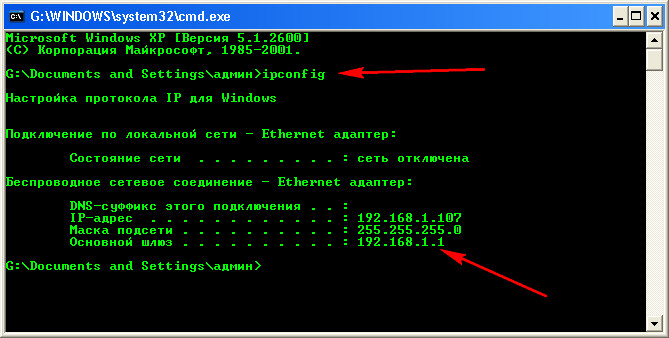
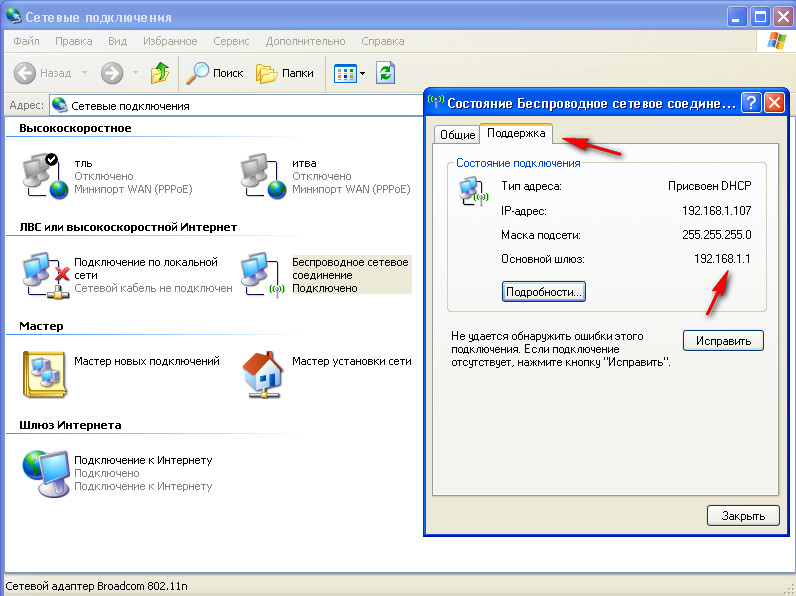
Комментарии